
Androidの充電が長持ち!「バッテリーセーバー」を徹底解説
2023年7月31日
Androidには、充電を長持ちさせることができる「バッテリーセーバー」という機能があります。
バッテリーセーバーはAndroidに最初から備わっている機能で、使い方はとても簡単です。
この記事では、Androidのバッテリーセーバーを設定する方法から、バッテリーを長持ちさせるコツまで、詳しく解説していきます。
データそのまま最短即日
※この記事の情報は、2023年7月時点のものとなります
※機種・バージョンによっては内容が異なることがあります
■Androidスマホの「バッテリーセーバー」とは
・バッテリーセーバーは、こんなときにおすすめ
・バッテリーセーバーの設定手順
・バッテリーセーバーを自動的にオンにする方法
・「スーパーバッテリーセーバー」について
■バッテリーセーバーの注意点
・アプリ
・通信・位置情報
・通知
・画面
・他にも・・・
■Androidの充電がすぐになくなる原因は?
・アプリの消費電力が高い
・GPS・Bluetoothを常にオンにしている
・画面が明るい
・通知が多い
・バッテリーが劣化している
■Androidのバッテリーが劣化するNG行為
・充電をしながら操作する
・過充電・放電
・充電アクセサリが非正規品
・ストレージ容量がパンパン
・熱・水にさらされる
■Androidのバッテリーを交換する方法
・メーカーで修理
・携帯キャリアで修理
・スマホ修理王で修理
※目次のタイトルをクリックすると、読みたい記事まで飛ぶことができます。
Androidスマホの「バッテリーセーバー」とは

バッテリーセーバーとは、その名の通り「バッテリーの消耗を抑える」機能のこと。
アプリの起動や、スマホの一部機能を制限することにより、消費電力を抑えるというシステムです。
AndroidのOSに標準搭載されており、アプリなどを新たにインストールする必要はありません。
「バッテリーセーバー」はaroowsやらくらくスマートフォンを開発・販売するFCNT社製のスマホで使用されている名称で、Androidのメーカーによっては別の名前がつけられています。
・HUAWEI⇒省電力モード
・SONY(Xperia)⇒スタミナモード
・Samsung(Galaxy)⇒パワーモード
・SHARP(AQUOS)⇒長エネスイッチ
呼び方は異なりますが、これらもすべて「バッテリーセーバー」と同じ機能です。
バッテリーセーバーは、こんなときにおすすめ
バッテリーセーバーを使うと充電の減りは抑えられますが、さまざまな機能が制限(※1)されることになります。
(※1)詳細は後述する「バッテリーセーバーの注意点」をご参照ください
バッテリーセーバーは、以下のようなときにおすすめの機能です。
★バッテリーをなるべく長持ちさせたい日
★バッテリーが劣化してきていると感じるとき
このようなときには、以下でご紹介する手順でバッテリーセーバーをオンに切り替えましょう。
バッテリーセーバーの設定手順
バッテリーセーバーの設定手順はメーカーによって異なります。
また一部のAndroidでは、クイック設定パネルからオンに切り替えることも可能。
各メーカーの設定手順については、以下の通りです。
▼電池
▼バッテリーセーバー
▼今すぐONにする
▼バッテリー
▼バッテリーセーブ
▼最大設定
▼ONにする
▼電池
▼省電力モードのトグルスイッチ⇒ON
▼バッテリー
▼STAMINAモード
▼今すぐONにする
▼デバイスケア
▼バッテリー
▼パワーモード
▼最大省電力モード
▼電池
▼長エネスイッチ
▼今すぐONにする
バッテリーセーバーを自動的にオンにする方法
バッテリーが少なくなったら自動的にバッテリーセーバーをオンにするよう、設定することも可能です。
(例)Google Pixelの場合
▼バッテリー
▼バッテリーセーバー
▼スケジュールの設定
▼設定を選択
・スケジュールなし⇒手動のみ
・ルーティンに基づく⇒次回の充電前にバッテリーがなくなる可能性があるとき
・残量に基づく⇒バッテリーが一定量まで減ったとき
なお、スマホの充電中はバッテリーセーバーはオフになります。
「スーパーバッテリーセーバー」について
Google Pixel 3 以降のスマホには、「スーパーバッテリーセーバー」という機能が追加されています。
こちらは、より多くの機能をオフにすることで、バッテリーをさらに長持ちさせることができるシステムです。
通常のバッテリーセーバーと比較すると、ほとんどのアプリや機能がオフになり、処理速度も遅くなります。
詳細はコチラのページでご確認ください。
バッテリーセーバーの注意点

電池の消耗を抑えるバッテリーセーバーですが、「スマホの機能が制限される」という点には要注意。
どのような制限がかかるかは、Androidスマホの機種によって多少異なりますが、主な制限は以下の通りです。
アプリ
アプリの自動アップデートや、バックグラウンド処理などが制限されます。
バッテリーセーバーの利用中は、普段スマホが自動でやってくれていた作業を手動で行うことに。
例えばGoogleフォトを利用している方は、Googleフォトを起動しないと写真がバックアップされなくなるので注意が必要です。
通信・位置情報
通信速度が遅くなり、メールやメッセージの受信頻度が低下。
また、画面をオフにすると位置情報もオフになります。
通知
通知はされますが、遅延する場合があります。
機種によっては、それほどの遅延を感じない場合もあります。
画面
画面の明度が下がり、機種によってはダークモードがオンになることも。
いずれも、液晶画面の電池消耗を抑えるためのものとなります。
他にも・・・
・ロック画面で時間や情報が常時表示されなくなる
・4Gサービスに切り替わる
・自動車事故検出がオフになる
など、さまざまな機能が変更されます。
バッテリーの消耗を抑えることができるバッテリーセーバーですが、肝心なときに必要な機能が使用できないとなると、利用のタイミングはしっかりと見極めたいものです。
バッテリーセーバーを利用する理由として多いのは、「Androidの充電がすぐになくなってしまう」というもの。
そもそも、なぜ普通に使用しているのに充電がすぐになくなってしまうのでしょうか。
次の項目からは、Androidの充電がすぐになくなる原因について解説していきます。
Androidの充電がすぐになくなる原因は?
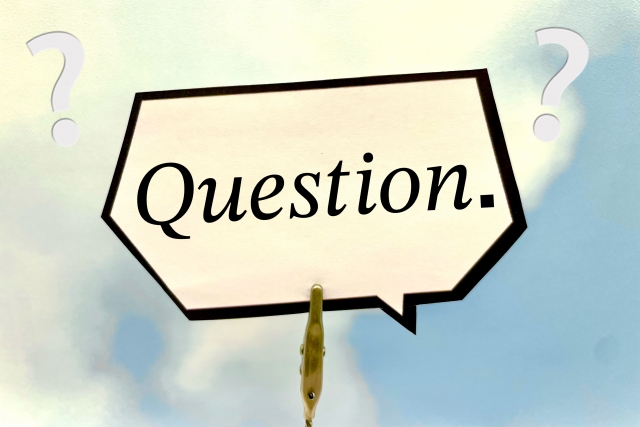
Androidの充電がすぐになくなる主な原因は、「電力をたくさん消費する使い方をしている」こと。
設定などを少し変更するだけで効果的に節電することもできるので、一つずつ確認していきましょう。
アプリの消費電力が高い
スマホのアプリは、起動させていないときでもバックグラウンドで更新をしていることがあります。
つまりアプリの数が多ければ多いほど、アプリに消費する電力は大きくなるということ。
もし不要なアプリをそのままにしているのであれば、どんどん削除していくことをおすすめします。
アプリを削除したくない場合は。自動アップデート設定をオフにするのがおすすめ。
これだけでもじゅうぶんな節電効果が期待できるので、以下の手順で実行してみましょう。
▼自分のアカウント
▼設定
▼全般
▼アプリの自動更新
▼アプリを自動更新しない⇒チェック
GPS・Bluetoothを常にオンにしている
GPSやBluetoothが常にオンの状態だと、使っていないときにも電力を消費してしまいます。
マップやワイヤレスイヤホンなどを四六時中使っているという方は少ないはず。
GPS・Bluetoothは、利用するときにだけオンにするのがおすすめです。
画面が明るい
ディスプレイは、スマホの中でもっとも電力を使う部分のひとつ。
画面の明るさを最大にしている方は、「暗い場所では画面も暗くする」など、少し工夫してみるだけでも節電になります。
またスマホは一定時間操作をしないとスリープモードになりますが、スリープになるまでの時間を短くするのも効果的。
スリープになるタイミングを変更する手順は、以下の通りです。
▼ディスプレイ
▼画面消灯
▼時間を変更する
通知が多い
電話やLINEはもちろん、ニュースやゲームなど、さまざまなアプリのプッシュ通知を設定している方は多いと思います。
しかし通知が来るたびに画面が光るため、通知が多いと電力の消費も大きくなることに。
通知が必要なアプリを厳選し、他はオフにすることで節電効果に繋がります。
バッテリーが劣化している
上記でご紹介したような節電対策をしていても、あっという間に充電がなくなる・・・
そのような場合は、バッテリーそのものが劣化している可能性が高いでしょう。
Androidの一部モデルでは、バッテリーの状態を確認することができます。
手順は以下の通りです。
▼端末情報
▼バッテリー情報
▼バッテリー性能
▼バッテリーの状態が、%と文章で表示される
▼システム
▼端末情報
▼電池製造情報
▼バッテリーの状態が、文章で表示される
▼システム
▼端末情報
▼電池性能表示
▼バッテリーの状態が、%と文章で表示される
一般的に、バッテリーの劣化の目安は「80%」。
バッテリー容量が80以下になっている場合は、バッテリーの交換を検討するのがベストです。
Androidのバッテリーが劣化するNG行為

スマホのバッテリーは消耗品なので、普通に使用していてもいずれは劣化してしまいます。
バッテリーの寿命はおよそ2~3年と言われていますが、スマホの使い方や充電方法によっては、もっと早く劣化してしまうことも。
Androidのバッテリーが劣化しやすくなる「NG行為」は、以下の通りです。
充電をしながら操作する
日頃から普通にやってしまいがちなことですが、実は充電しながらの操作はNG。
充電をすることそのものがバッテリ―に負担をかけることなのですが、その上操作をすることにより、さらに大きな負荷がかかります。
過充電・放電
・過充電⇒もう100%なのに充電器を差しっぱなしにすること
・放電⇒0%のままスマホを長時間放置すること
いずれも、バッテリーには大きな負荷がかかります。
バッテリーは100にも0にもせず、常に20%~80%にしておくのがもっとも良い状態です。
「充電器に差したまま就寝する」
「いつも気づけば充電が切れている」
といった方は、少し気を付けて充電をするようにしてみてください。
充電アクセサリが非正規品
今やスマホの充電器は、100円ショップでも販売されています。
安いものが悪いというわけではありませんが、非正規の充電アクセサリの中には自分が使用しているスマホと相性が悪いものも。
そうなると、うまく充電できなかったり、電流が大きすぎたり、バッテリーに負担をかけることになります。
バッテリーの寿命をできるだけ長く延ばすためには、自分のスマホに合った充電アクセサリを使用することが重要です。
ストレージ容量がパンパン
スマホのストレージ容量がいっぱいになるとさまざまな処理に時間がかかり、CPUやバッテリーにも負担がかかります。
ストレージ容量に余裕を持たせることも、バッテリーの劣化を抑えるためには大切です。
ストレージ容量が圧迫されているときは――
②PCにデータを移動させる
③SDカードを利用する
などの対策を実行しましょう。
◆関連記事
・使っていないのにAndroidの充電が減る/原因・対処法まとめ
・Androidスマホで使えるSDカードとは?種類や選び方もご紹介
・Androidスマホのストレージ容量を増やす方法について解説
熱・水にさらされる
スマホは精密機械なので、熱や水には弱いという特徴があります。
たとえば真夏の車内にスマホを放置したり、直射日光のもとで何時間も使用したりすると、バッテリーにも大きな負担がかかることに。
また水に関しても、実はスマホの防水機能は、あらゆる水分を完全に防げるというようなものではありません。
「暑さにさらされた」「水没した」
その後でバッテリーに異常が生じた場合は、故障の可能性が高いので、速やかにバッテリー交換することをおすすめします。
Androidのバッテリーを交換する方法

Androidのバッテリー交換は、「メーカー」「携帯キャリア」「第三者修理業者」に依頼することができます。
メーカーやキャリアの故障・保証サポートに加入している場合は「メーカー」「携帯キャリア」での修理がおすすめ。
それ以外の方には、「第三者修理業者(スマホ修理王)」に依頼するのがおすすめです。
メーカーで修理
メーカーのサポートに加入している方は、メーカーに修理を依頼しましょう。
ただし、「メーカーに直接依頼できる」「メーカーではなくキャリアに依頼する」など、手順はメーカーによってさまざま。
また、メーカーでの修理には・・・
■修理にかなりの期間を要する
■部分修理には応じてもらえない
といったデメリットも。
「部分修理には応じてもらえない」というのは、例えば水没などの痕跡があった場合、バッテリー交換だけをしてもらうことはできず、水没故障も含めた「全体修理になる」ということ。
つまり、バッテリー交換費用以外の修理費用も追加され、結果的にかなり高額な修理料金を請求される可能性があるということです。
携帯キャリアで修理
携帯キャリアのサポートに加入している方は、契約中のキャリアに修理を依頼しましょう。
修理の手順は、携帯キャリアによって異なるため、以下をご参照ください。
■Softbank
■docomo
■au
■楽天モバイル
■ワイモバイル
■UQモバイル
携帯キャリアでもメーカーと同じく、部分修理は行っていません。
サポートに加入していない方は、高額な修理費用がかかることを覚悟しておいたほうがよいでしょう。
スマホ修理王で修理
「何のサポートにも加入していない」
「サポートには入っているけれど、部分修理をしたい」
「その日に修理を完了させたい」
そのような場合は、第三者修理業者でバッテリー交換をするのがおすすめです。
第三者修理業者とは、民間会社が経営している修理ショップのこと。
私たちスマホ修理王も第三者修理業者で、業界でトップクラスの歴史と実績を持つ修理ショップです。
スマホ修理王で修理をする場合は、お店にAndroidを持ってきていただくだけでOK。
修理内容や混雑状況によっては、ほんの数十分でバッテリー交換を完了させることができます。
他にも・・・
★データは削除しなくてOK
★正規店より修理金額が安いことが多い
★「バッテリー交換だけ」の部分修理も相談OK
★わからないことや不安なことを気軽に相談できる
など、メリットが盛りだくさん。
第三者修理業者で修理をすると、基本的にメーカーやキャリアの保証・サポートの対象外となりますが、スマホ修理王なら修理した部品には最大3ヵ月の無料保証をお付けしています。
修理後のフォローも万全なので、安心してご利用ください!
◇
◆
◇
私たちスマホ修理王は、国の厳しい基準をクリアしている「総務省登録修理業者」。
スマホ修理業界のパイオニアで、修理実績は数十万台以上です。
■データはそのまま・削除せず修理
■ほとんどの店舗が駅から5分圏内
■郵送修理・持ち込み修理、どちらも対応
■部品代・作業代込みの、わかりやすい価格
■最大3ヵ月の無料保証付き・アフターフォローも万全
■高い修理スキルを持つスタッフが在籍・技術面でも安心
このように、お客様にとってお得で安心のサービスを徹底。
「スマホの調子が悪い」というときはもちろん――
「ちょっと相談だけしてみたい」
「見積もりを見てから決めたい」
なども、もちろん大歓迎!
無料相談・見積もりだけでも承っているので、お困りの際はどうぞお気軽にご相談ください。
※故障内容によっては一部店舗でご対応できない場合があるので、まずはお電話・メールでご確認ください

この記事の監修者

株式会社フラッシュエージェント
取締役 大橋光昭
1983年大阪府生まれ。OA機器販売営業、インターネット広告代理店のマーケティング職・新規事業開発職などを経て、2015年4月 株式会社ヒカリオを同社代表と設立。iPhone修理事業の担当役員として商業施設を中心に延べ14店舗(FC店含む)の運営に携わる。2019年7月 iPhone修理事業の売却に伴い株式会社ヒカリオを退職。2019年10月 株式会社フラッシュエージェント入社。「スマホ修理王」の店舗マネジメント及びマーケティングを担当。2020年4月 同社取締役に就任。




